Программные средства для виртуализации операционных систем от разработчика VMware – пожалуй, лучшие из числа гипервизоров для хостовой Windows и по части производительности, и по части функциональных возможностей. Одной из возможностей виртуальных машин VMware является увеличение объёма их жёстких дисков. При этом увеличению объёма подлежат диски как динамического, так и фиксированного типа.
При создании машины можем не заморачиваться с просчётом объёма жёсткого диска, наши цели создания машины впоследствии могут измениться. Можем изначально установить минимальный объём виртуального диска, а потом, когда в этом станет необходимость, мы его увеличим.
Как же увеличить объём диска виртуальной машины VMware?
Операция по увеличению объёма виртуального диска может быть проведена как в среде VMware Workstation – полнофункциональной программы-гипервизора, так и в среде VMware Player – ограниченной реализации гипервизора.
Многие из настроек виртуальных машин в VMware Player нам недоступны, но увеличение объёма диска не относится к их числу. Увеличить объём диска мы можем в параметрах каждой отдельной машины VMware. И чтобы эта операция была доступна нам, машина обязательно должна быть выключена. В VMware Workstation можем кликнуть жёсткий диск в окошке сведений о машине, и мы сразу же попадём куда надо - в раздел его настроек.
А в VMware Player запускаем редактирование параметров и во вкладке «Оборудование» открываем раздел настроек жёсткого диска.
В настройках диска нам нужна графа расширения его ёмкости. Здесь кликаем кнопку «Расширить».
В поле указания максимального размера вписываем, соответственно, максимальный объём диска машины, который мы хотим установить.
Жмём «Расширить».
Диск увеличен в объёме.
Параметры машины перезагрузятся, и в настройках диска будем видеть уже его новый, увеличенный объём.
Вот, собственно, и всё.
Увеличение объёма диска машины никак не затрагивает разметку диска. Добавленный объём в виде нераспределённого пространства будет находиться в конце диска. И мы, войдя в среду гостевой ОС, уже с помощью программных средств по разметке диска сможем распорядиться этим нераспределённым пространством так, как нам нужно.
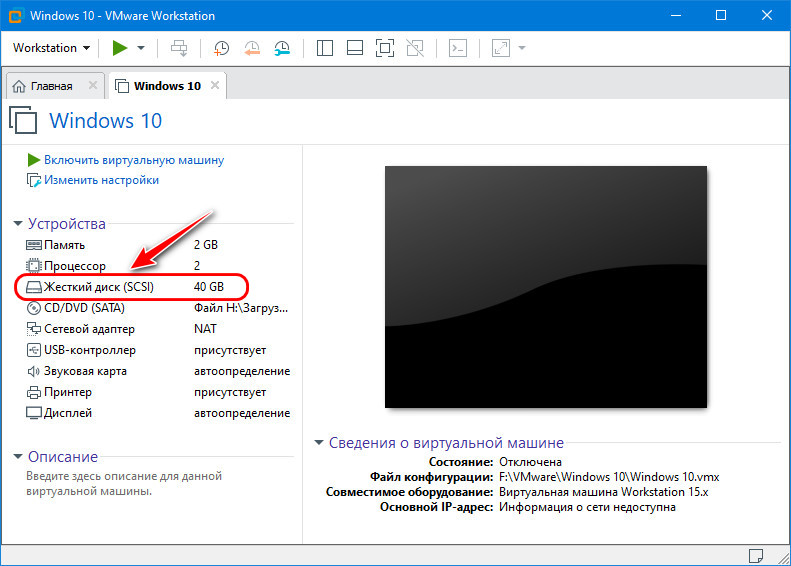
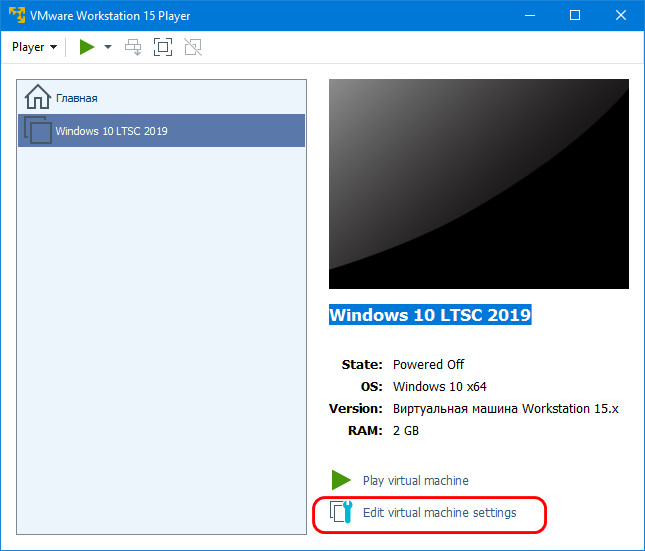
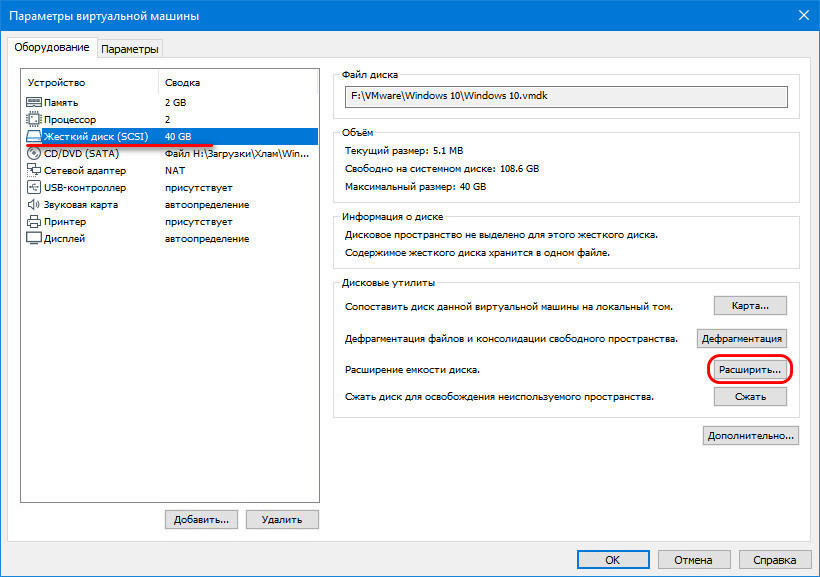
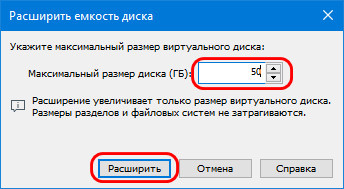
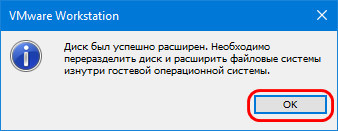
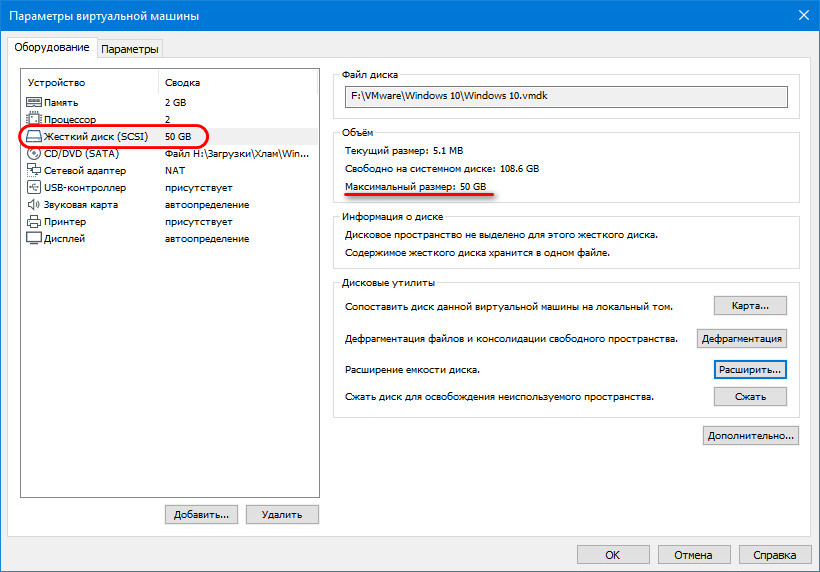
ничего подобного что было описано в статье не произошло расширил жёсткий диск до 100 ГБ но как было 60 ГБ так и показывает Хотя в настройках написано что может расширяться до 100 ГБ но реально только 60 Почему так не знаю буду просто удалять машину и устанавливать заново
Сам не пробовал, но могу предположить, что произошло увеличение виртуального жесткого диска как физического устройства (HDD), но при этом дополнительный объем логического диска не размечен (не отформатирован).
Может быть надо было зайти "мой компьютер" -> далее "управление" -> далее "управление дисками" и там просто увеличить логический раздел до полного объема виртуального физического диска.
Или же то же самое сделать воспользовавшись специализированными программами которые работают с разделами дисков, например Acronis Disk Director.